Wie man häufige WooCommerce Server-Fehler beim Importieren von Daten in Clerk.io behebt
Platforms:
Beim Datenimport mit dem WooCommerce-Plugin von Clerk.io ist der Webshop-Server für die Übermittlung der Produkt-, Kategorie- und Verkaufsdaten an Clerk.io. verantwortlich.
In einigen Fällen kann es jedoch vorkommen, dass die Serverkonfiguration den Zugriff auf den Import verhindert, was zu einem Fehler in Data Sync. führt.
Nachfolgend finden Sie eine Liste der häufigsten Fehler und wie Sie diese beheben können.
401 Server-Fehler: Nicht autorisiert
Dieser Fehler tritt auf, wenn Ihr Webshop/Ihre Entwicklungsumgebung eine HTTP-Authentifizierung für den Zugriff erfordert.
Dies wird einfach durch Einfügen von Benutzername und Passwort als Teil der Import-URL gelöst:
http://username:password@woocommerce.clerk.io
403 Server-Fehler: Forbidden
Dieser Fehler tritt auf, wenn Ihr Server den Zugriff des Importeurs blockiert. In den meisten Fällen müssen Sie einfach die IP-Adresse des Importeurs auf eine Whitelist setzen, um ihm den Zugriff zu ermöglichen.
Die aktuelle IP-Adresse finden Sie hier.
Überprüfen Sie auch, ob Ihr öffentlicher Schlüssel, Ihr privater Schlüssel und Ihre Import-URL für den Shop, den Sie auf my.clerk.io betreiben, korrekt sind.
**Was ist, wenn ich mich bereits auf die Whitelist gesetzt habe und der gleiche Fehler immer noch auftritt?
Es gibt einige Fälle, in denen Sie die IP-Adresse des Importeurs bereits auf die Whitelist gesetzt haben, der Fehler aber immer noch auftritt:
Der Authentifizierungsteil des Body kann aus der Anfrage vom Server des Shops entfernt werden.
Ratenlimit für den Server in Bezug auf Cloudflares.
404 Serverfehler: Nicht gefunden
Dieser Fehler tritt auf, wenn der Importeur nicht auf den Link zugreifen konnte, der uns Daten aus dem Webshop sendet. In den meisten Fällen passiert es, weil das Plugin entweder:
Überhaupt nicht installiert
Ein Cache führt dazu, dass der Link nicht initialisiert wird
WooCommerce-Permalinks werden auf Postname statt Monat und Name gesetzt
Vergewissern Sie sich zunächst, dass Sie das Plugin korrekt installiert haben und dass es aktiviert ist.
Wenn Sie das Plugin kürzlich automatisch aktualisiert haben, deaktiviert WooCommerce gelegentlich das Plugin. Wenn das passiert ist, gehen Sie einfach zu Plugins > Clerk und klicken Sie auf Aktivieren, um es wieder zu aktivieren.
Zweitens, stellen Sie sicher, dass Sie den Cache Ihres Webshops leeren, bevor Sie einen neuen Import versuchen.
Wenn die Synchronisierung immer noch nicht funktioniert, gehen Sie zu Einstellungen => Permalinks und ändern Sie die Gemeinsamen Einstellungen in Monat und Name_ und drücken Sie Speichern:
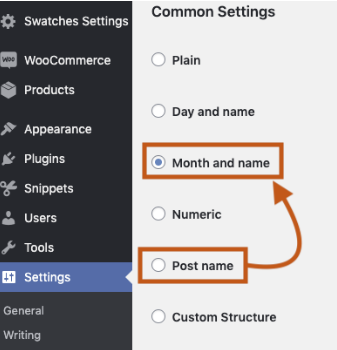
429 Serverfehler: Zu viele Requests
Dieser Fehler tritt auf, wenn Ihr Server dem Importeur den Zugriff verweigert, weil zu viele Anfragen eingehen.
Sie können dies beheben, indem Sie das Request-Limit für Ihren Server höher setzen oder indem Sie die Page Size im Clerk.io importer auf einen höheren Wert setzen, so dass der Importer weniger und größere Anfragen stellt:
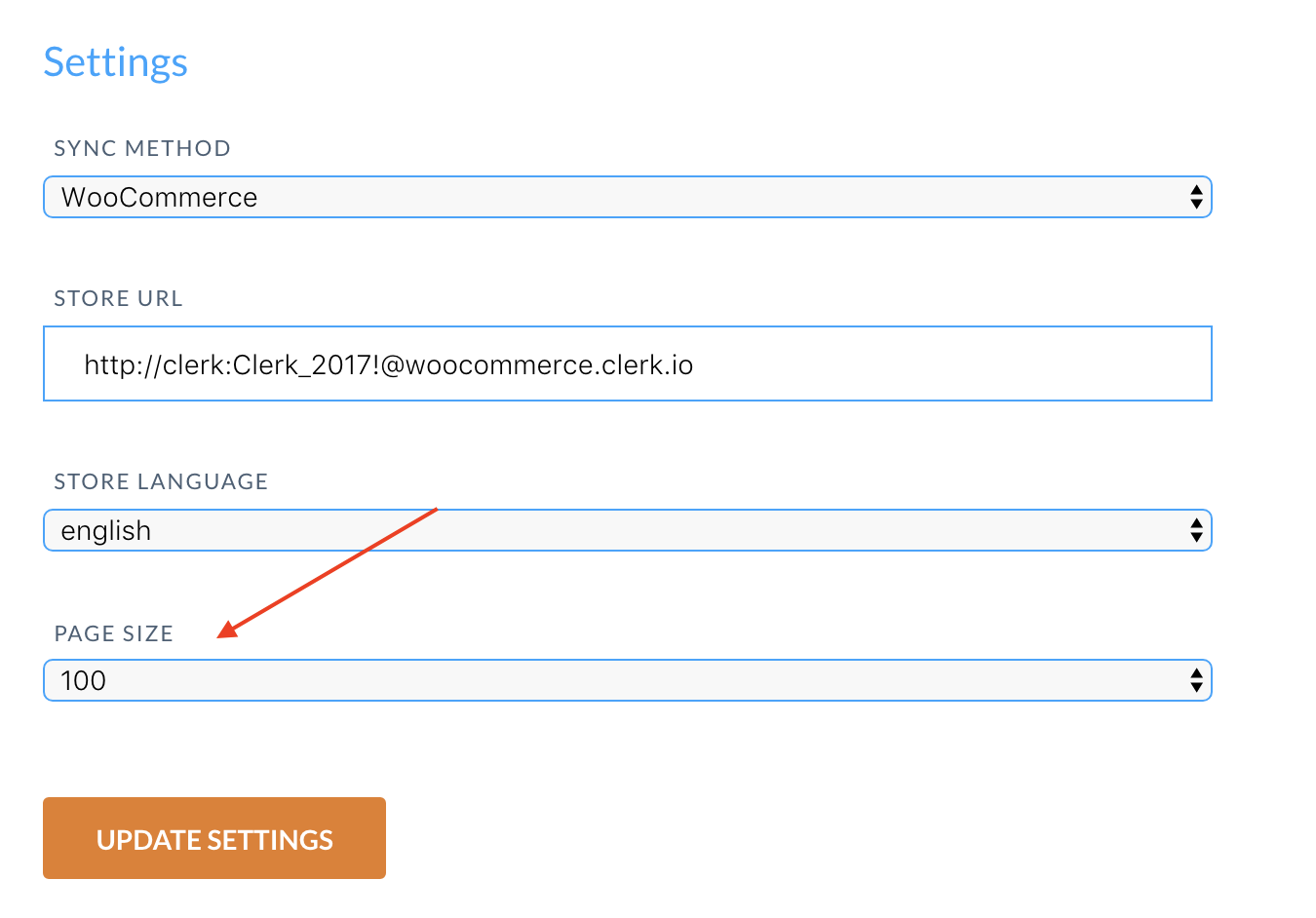
Wenn Sie den Host-Provider Byte.nl verwenden, gibt der Importeur diesen Fehler normalerweise aufgrund seines Ratenbegrenzers zurück. Wenden Sie sich in diesem Fall einfach an Byte.nl und bitten Sie sie, den User-Agent des Importeurs " **clerk" auf die Whitelist zu setzen.
500 Interner Serverfehler
Dieser Fehler bedeutet, dass Ihr Server auf einen internen Fehler gestoßen ist und nicht in der Lage war, den Fehler zu spezifizieren.
In diesen Fällen können Sie Ihr Server Log überprüfen, um festzustellen, welcher Prozess abgestürzt ist und warum. In den meisten Fällen liegt es einfach an einem Produkt mit einem ungültigen Attribut oder an einer Funktion, die im Webshop falsch aufgerufen wird.
Ein Beispiel für einen solchen Fehler könnte auftreten, wenn Sie sowohl WooCommerce als auch Klarna aktualisieren. In diesem Fall wird das Problem durch das Plugin “woocommerce-gateway-klarna” verursacht, das sich nicht aktualisieren lässt.
Wenn Ihnen das passiert, gehen Sie zu woocommerce-gateway-klarna ->includes->variablen-checkout.php .
Suchen Sie nach:
if ( ! is_admin() && ! empty( $klarna_country )) {
und ändern Sie es in:
if ( ! is_admin() && ! empty( $klarna_country ) && WC()->session ) {
503 Serverfehler: Dienst nicht verfügbar
Dieser Fehler ist in der Regel vorübergehend und wird dadurch verursacht, dass der Server zu beschäftigt ist, um die Anfrage zu bearbeiten. Versuchen Sie es etwas später erneut.
Wenn das Problem weiterhin auftritt, könnte dies bedeuten, dass der Server mit Prozessen überlastet ist und sich nahe der maximalen Kapazität befindet.
Überprüfen Sie die Serverauslastung, um festzustellen, ob dies der Fall ist.
520 Web Server hat einen unbekannten Fehler zurückgegeben
Normalerweise wird dieser Fehler von CloudFlare zurückgegeben und tritt oft aufgrund eines Engpasses in Woocommerce auf, der Probleme mit höheren Seitengrößen verursacht. Um diesen Fehler zu beheben, setzen Sie einfach die Seitengröße auf 50 und führen Sie eine neue Synchronisierung durch:
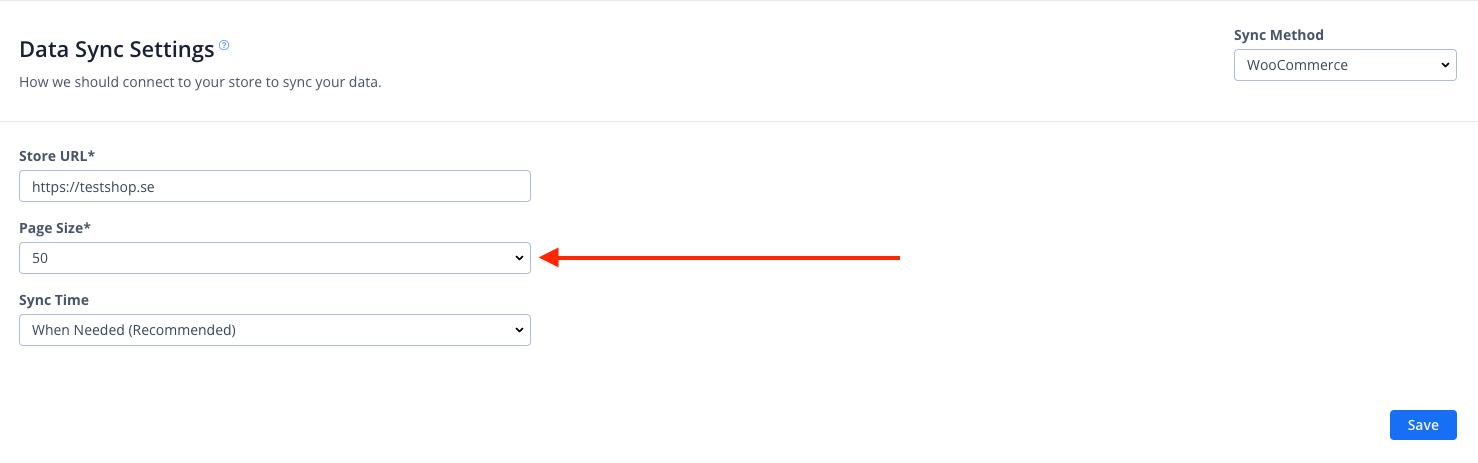
522 Serverfehler: Zeitüberschreitung der Verbindung
Dieser Fehler tritt in der Regel auf, wenn der Server zu stark ausgelastet ist, um zu antworten, oder wenn unser Importeur keinen Zugriff auf den Server hat.
Warten Sie zunächst ein paar Minuten und versuchen Sie erneut zu synchronisieren, um zu sehen, ob der Server ausgelastet war.
Wenn es dann immer noch nicht funktioniert, stellen Sie sicher, dass Sie die IP-Adresse des Importeurs in Ihrer Serverkonfiguration auf die Whitelist setzen. Die aktuelle IP-Adresse finden Sie hier.
Ungültige Antwort von der WooCommerce-API zurückgegeben
Dieser Fehler tritt in der Regel auf, wenn das Debugging von WooCommerce aktiviert wurde. Dies ist nie eine gute Idee, auf einem Live-Setup aktiviert haben, weil es verlangsamt Seiten, und möglicherweise zeigt Fehlermeldungen im Frontend.
Das Synchronisationsproblem tritt auf, wenn WooCommerce bei der Generierung der Produktdaten für den Import auf einen Fehler stößt.
Dies kann durch Deaktivierung der Fehlersuche in wp-config.php durch Setzen von define(WP_DEBUG’, false) gelöst werden.
In dieser Anleitung wird dies genauer erklärt:
https://docs.woocommerce.com/document/woocommerce-product-search/api/debugging/
Und dieser Leitfaden erklärt eine alternative Lösung:
https://aristath.github.io/blog/wp-hide-php-errors
Fehler werden auch dann protokolliert, wenn sie sich nicht im Debug-Modus befinden, aber sie werden stattdessen in einer Datei gespeichert.